リピスト
リピスト連携について解説します。
ドキュメントの内容は作成時点のカートシステムの仕様に基づいているため、カート側の仕様変更により、一部の手順や設定が異なる場合があります。 最新の情報については、ご利用サービスの公式ドキュメントやサポートサイトをご確認ください。
リピスト連携|概要
リピストにてアフィリコード・システムの計測をする方法を解説します。
リピストでは 「タグ計測」 もしくは 「ポストバック連携」 のどちらかを利用します。
リピストXROSS 公式サイト
https://rpst.jp/
リピスト連携|ポストバック連携
1. リピスト管理画面でアフィリエイト設定
1. 広告管理 (サイドメニュー)
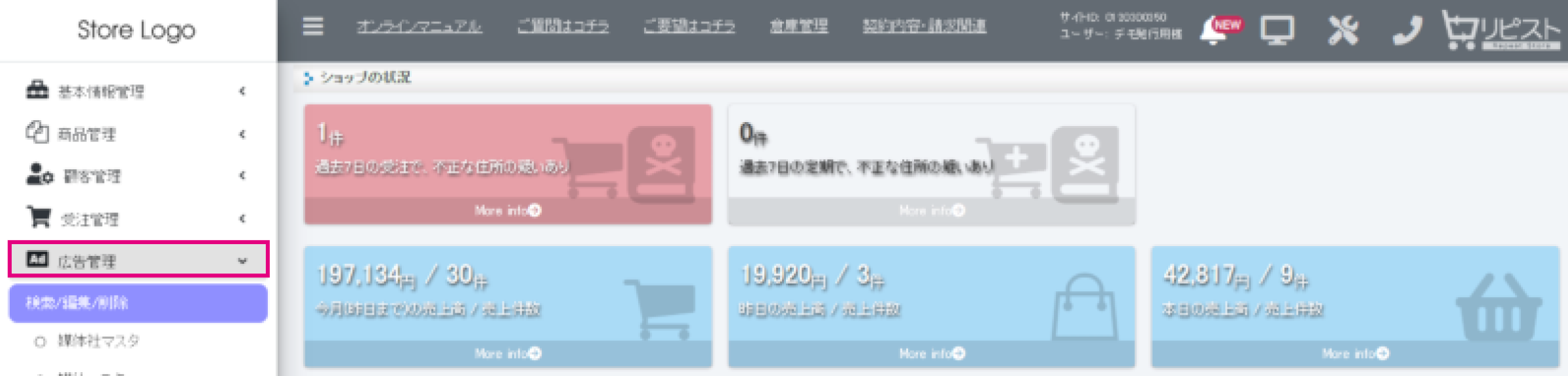
2. 広告管理 > アフィリエイト設定
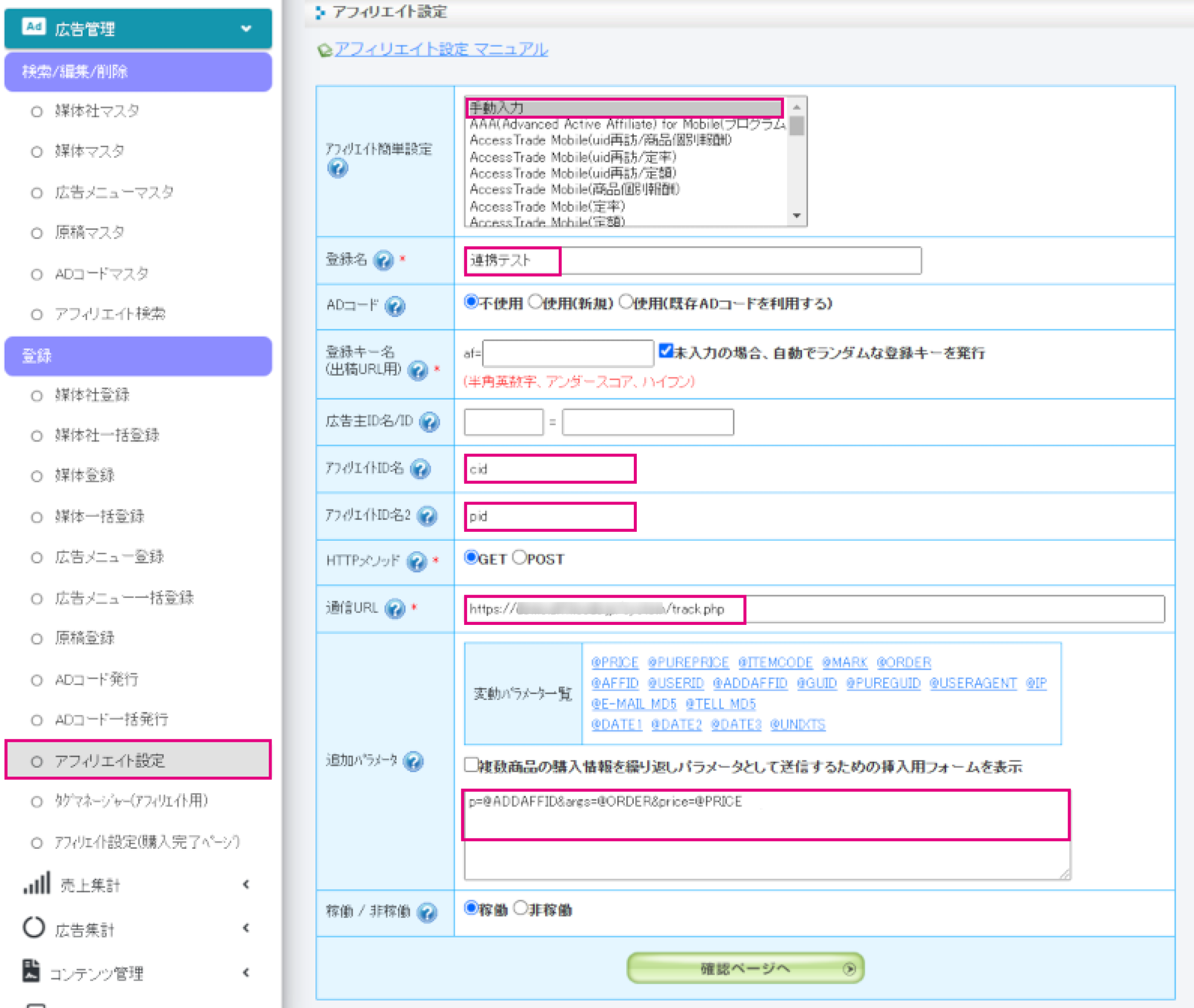
| 項目 | 内容 |
|---|---|
| アフィリエイト簡単設定 |
|
| 登録名 |
|
| ADコード |
|
| 登録キー名 |
|
| 広告主ID名 |
|
| アフィリエイトID名 |
|
| アフィリエイトID名2 |
|
| HTTPメソッド | GET |
| 通信URL |
|
| 追加パラメータ |
|
| 稼働/非稼働 | 稼働 |
3. 設定内容を確認 > 登録する
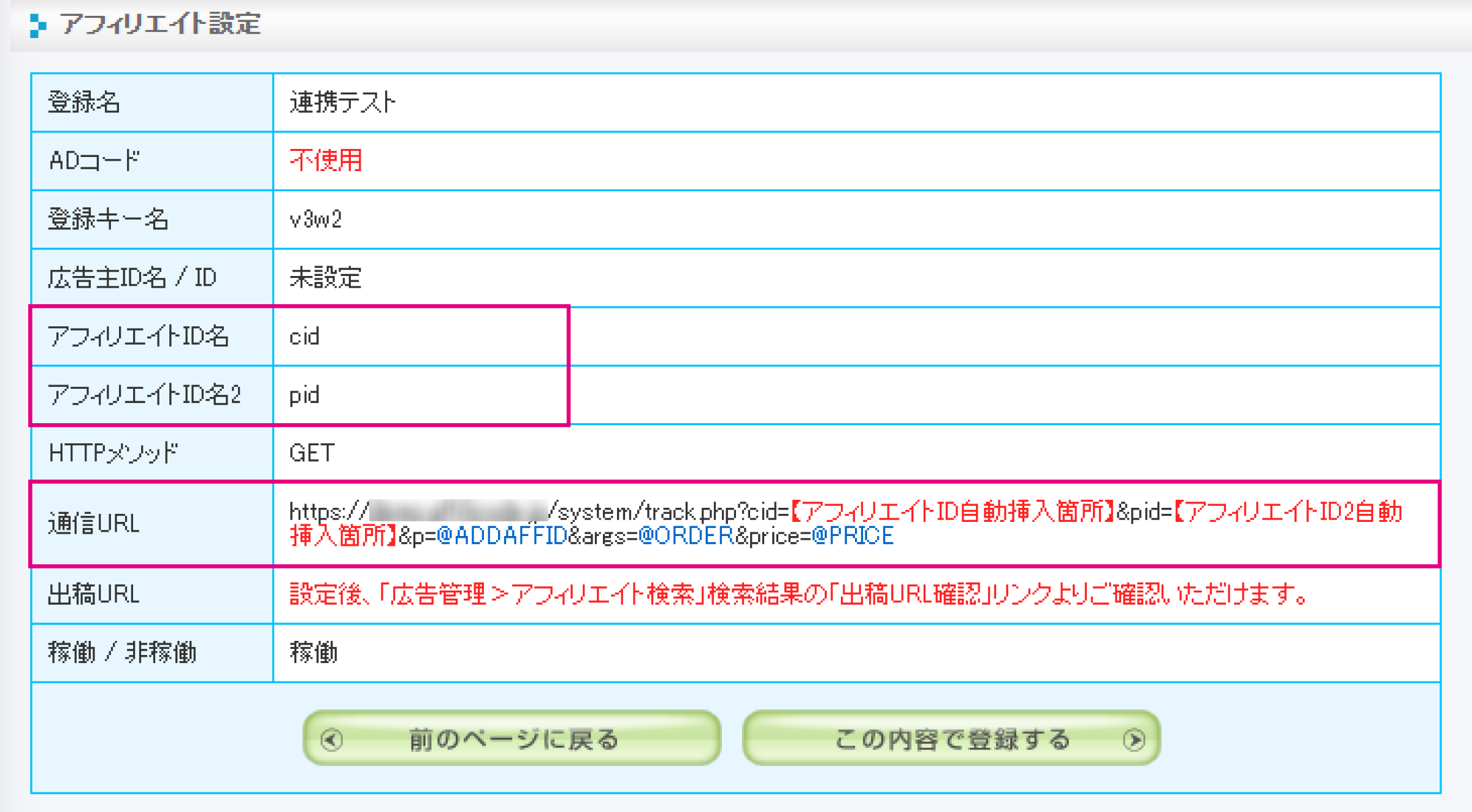
https://システムドメイン/track.php?cid=【アフィリエイトID自動挿入箇所】&pid=【アフィリエイトID2自動挿入箇所】&p=@ADDAFFID&args=@ORDER&price=@PRICE
※ 報酬テーブル(pt)、商品テーブル(pg)などの報酬設定を行っている場合は必要に応じて付与してください
※ 報酬テーブルを設定している場合は、&pt=@ITEMCODE を付与、商品テーブルは以下の説明をご確認ください
商品テーブルを利用する場合
商品テーブル設定をする場合は、繰り返しパラメータを追加します。
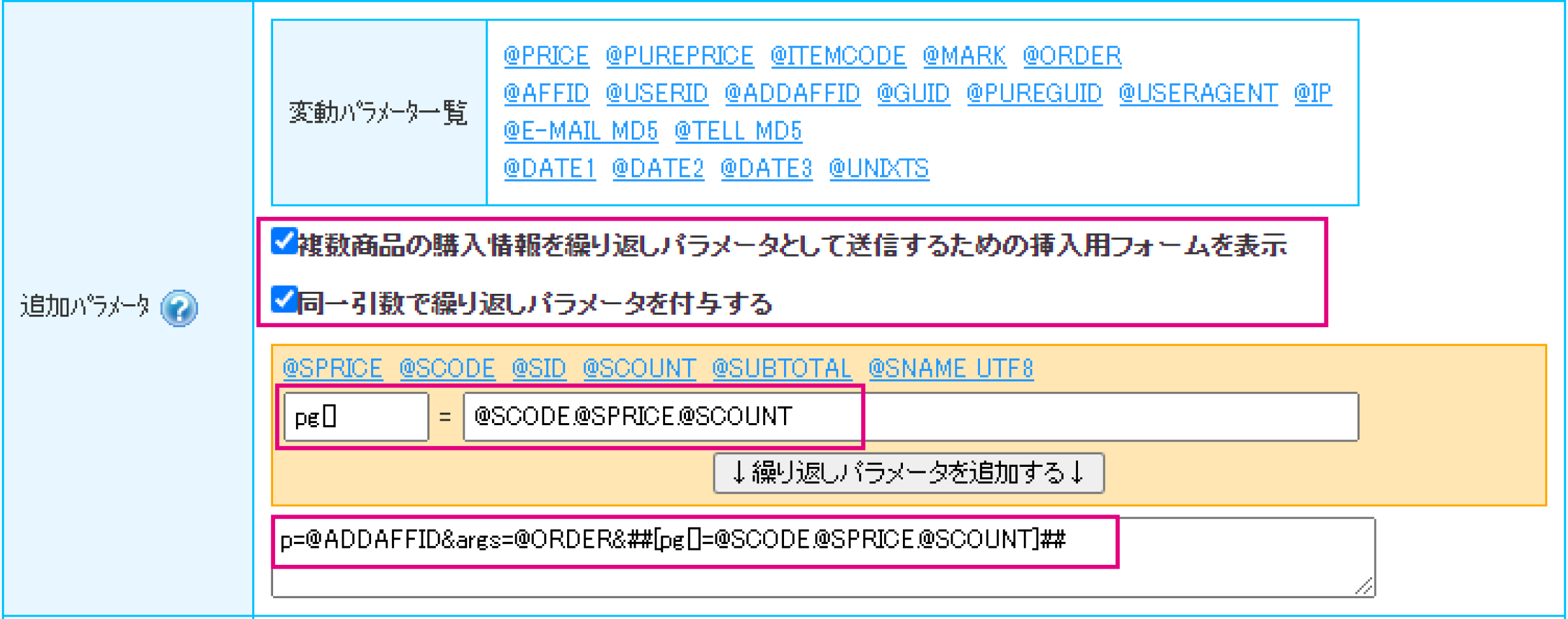
繰り返しパラメータ
pg[]=@SCODE.@SPRICE.@SCOUNT
- @の間に 「.」 を入力してください
繰り返し処理を付与した追加パラメータの例
p=@ADDAFFID&args=@ORDER&##[pg[]=@SCODE.@SPRICE.@SCOUNT]##
↓繰り返しパラメータを追加する↓より設定。パラメータ連結部分に「&」を入力- 繰り返しパラメータを追加した場合においても、p=@ADDAFFID&args=@ORDER は入力してください
2. 出稿URLの取得
1. 広告管理 > アフィリエイト検索
登録したアフィリエイト設定を検索し、 「出稿URL確認」を押下します。
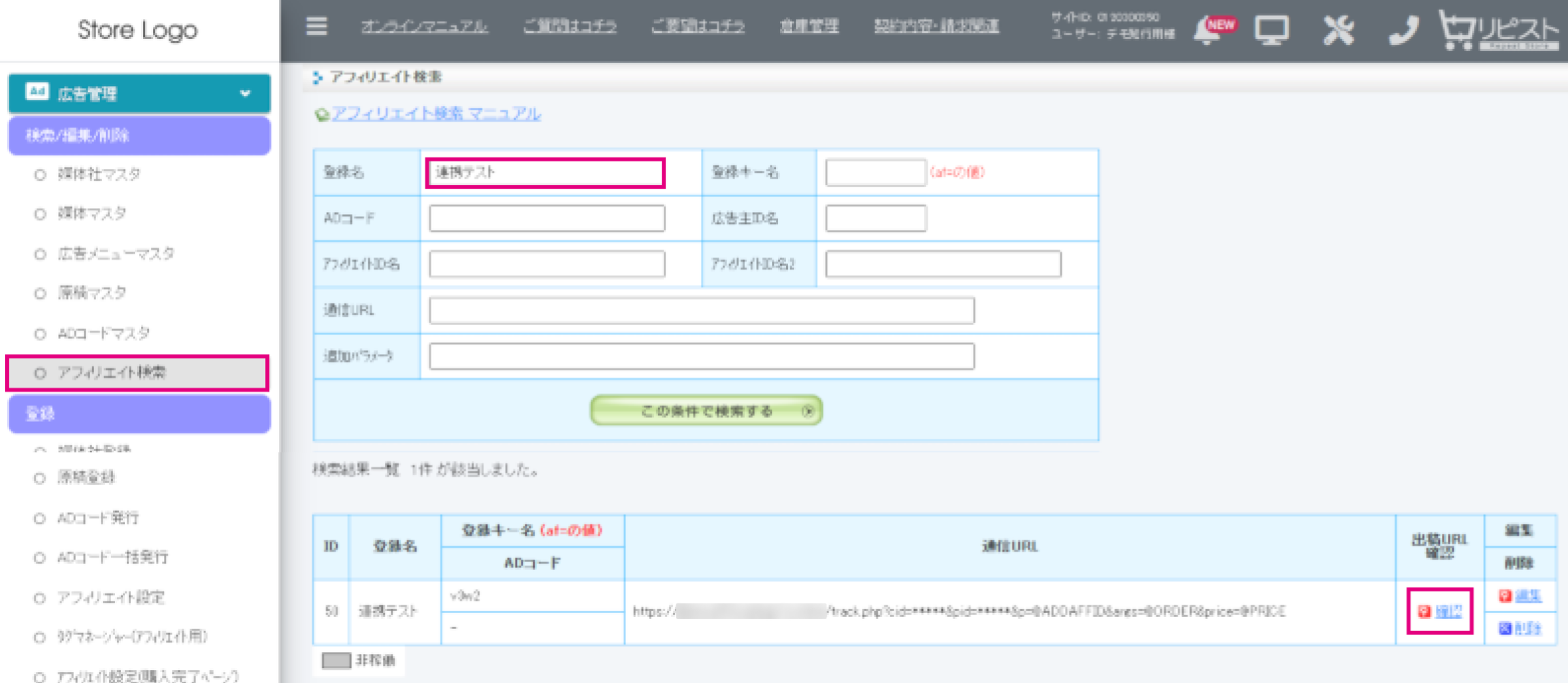
2. 出稿URLを取得
遷移先のカートページに応じて出稿URLを取得してください。
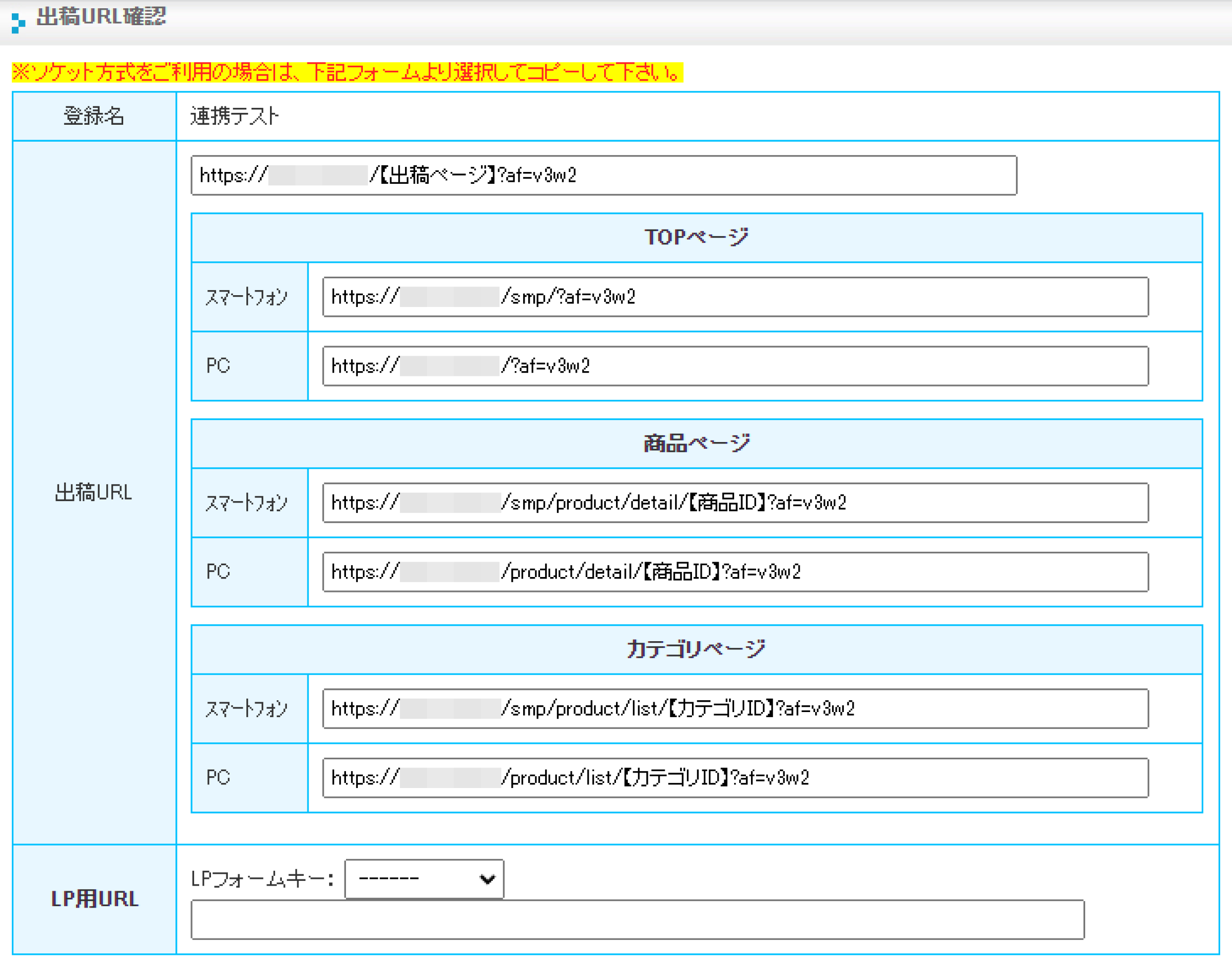
3. アフィリコード・システムの設定
1. 広��告主と広告の登録 データ登録がまだの場合は、先に登録を完了してください。
2. 広告素材の登録| 素材種別 |
|
|---|---|
| 遷移方法 |
|
| システム経由設定 |
|
| 遷移先URL |
|
3. 連携テスト 最後にアフィリエイトリンクからテスト注文を行い、成果が発生すれば成功です。
成果が発生しなかった場合
- アフィリコード・システムでは トラッキングログ からエラー内容を確認します
- リピストでは 「受注管理」 からテスト購入の状況を確認します。当該注文の編集画面から通知状況が確認できます

リピスト連携|タグ計測
2. 広告主と広告の登録 データ登録がまだの場合は、先に登録を完了してください。
3. 広告素材の登録| 素材種別 |
|
|---|---|
| 遷移方法 |
|
| システム経由設定 |
|
| 遷移先URL |
|
着地点タグは 広告管理 > 広告一覧 > 詳細 から取得できます。
取得後、pパラメータの重複対応のために上から4行目のpを 「pid」 に書き換えてください。
var PK = "p";
↓↓
var PK = "pid";
広告管理 > 広告一覧 > 詳細 から取得できます。
注文番号や購入金額を取得したい場合は、成果地点タグ下部にある 「成果識別子」 と 「購入金額」 にチェックをいれて変換してください。
var _ARGSV = "成果識別子";
var _PRICEV = "購入金額";
↓↓
var _ARGSV = "<!--{$arrInfo.orderid}-->";
var _PRICEV = "<!--{$subtotal}-->";
6. 着地点タグと成果地点タグを設置 タグ設置方法については、リピストのオンラインマニュアルをご参考ください。
リピスト オンラインマニュアル|グローバルタグ設定
https://manual.rpst.jp/detail?id=1614
リピスト オンラインマニュアル|コンバージョン(CV)タグ設置
https://manual.rpst.jp/detail?id=1610